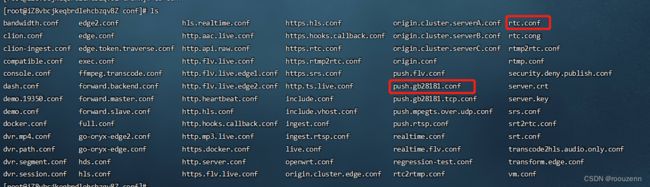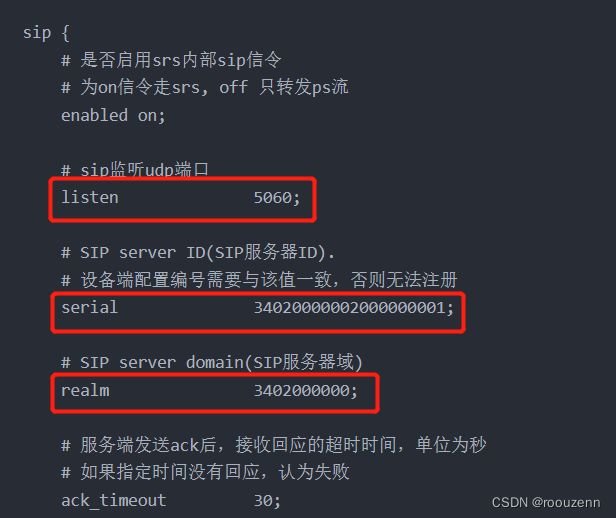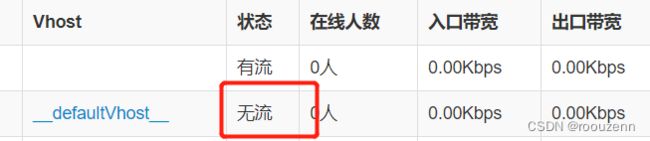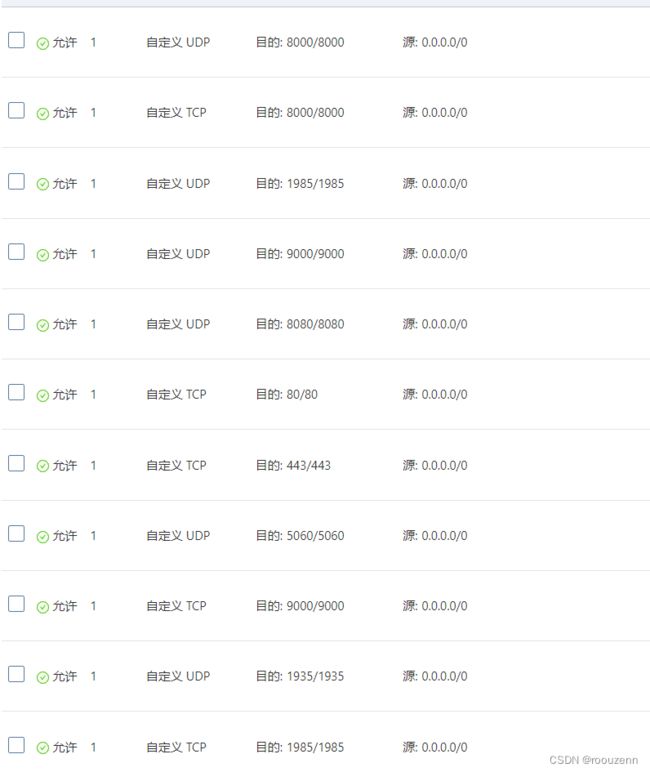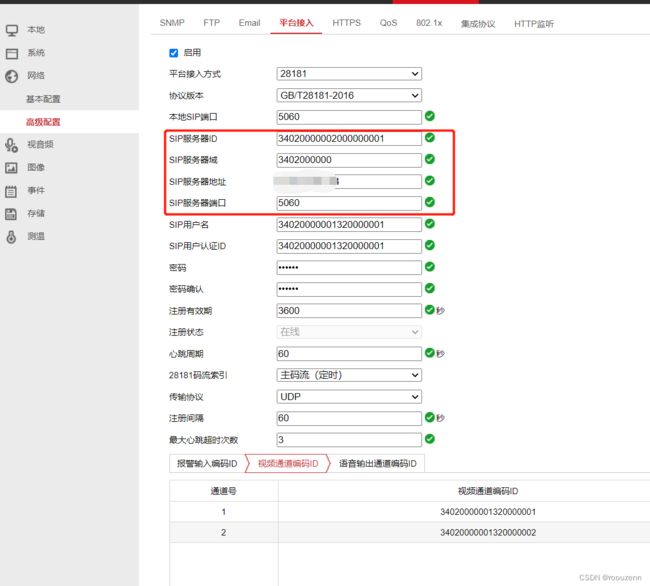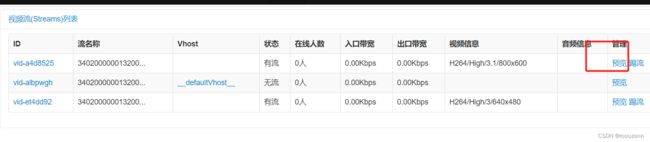海康GB28181接入SRS服务器,实现低延迟直播
一、SRS学习及在Linux部署
官网地址:SRS (Simple Realtime Server) | SRS
官网讲的非常详细了,包括视频教程以及如何使用chrome://webrtc-internals/进行调试,强烈建议使用之前先看一遍官方给的视频,会少走很多弯路(踩坑踩麻了)
二、下载安装包
SRS建议使用docker进行部署,比较方便,但是我没找到支持gb28181协议的版本,用docker拉了几个镜像尝试,进去没找到gb28181.conf 这个配置文件,所以采用了下边编译的方式部署SRS.
srs-gb28181,首先在github上把压缩包下载下来,在Linux下建一个文件夹,安装包拖进去,unzip命令解压
进入srs-gb28181-feature-gb28181目录下,然后进入trunk目录,执行如下命令完成代码编译
./configure --gb28181=on
完成后输入make命令
make到这儿就编译完成了
三、SRS配置文件(重点!!!)
SRS启动的时候一定要在trunk目录下,建议使用如下命令
nohup ./objs/srs -c ./conf/push.gb28181.conf >/dev/null 2>&1 &
注意:上述命令意味着我们是使用push.gb28181.conf这个配置文件启动的SRS,如果想用其他配置文件启动也可以,命令行启动的时候改一下就好了,比如用rtc.conf启动。
我们来看一下push.gb28181.conf这个配置文件,里面默认是不支持rtmp转webrtc的!!!
# push gb28181 stream to SRS.
listen 1935; ## RTMP服务端口号,可用于拉取28181的推流数据
max_connections 1000;
daemon off;
srs_log_tank console; ## 表示服务在控制台运行,方便看日志
http_api { ## SRS提供了标准的HTTP API接口,可用于触发GB28181-SIP信令
enabled on;
listen 1985;
}
http_server { ## HTTP Server用于支持HLS拉流
enabled on;
listen 8080;
}
stats {
network 0;
}
stream_caster {
enabled on;
caster gb28181; ## 打开GB28181功能
# 转发流到rtmp服务器地址与端口
# TODO: https://github.com/ossrs/srs/pull/1679/files#r400875104
# [stream] is VideoChannelCodecID(视频通道编码ID) for sip
# 自动创建的道通[stream] 是‘chid[ssrc]’ [ssrc]是rtp的ssrc
# [ssrc] rtp中的ssrc
output rtmp://127.0.0.1:1935/live/[stream];
# 接收设备端rtp流的多路复用端口
listen 9000;
# 多路复用端口类型,on为tcp,off为udp
# 默认:on
tcp_enable on;
# rtp接收监听端口范围,最小值
rtp_port_min 58200;
# rtp接收监听端口范围,最大值
rtp_port_max 58300;
# 是否等待关键帧之后,再转发,
# off:不需等待,直接转发
# on:等第一个关键帧后,再转发
wait_keyframe on;
# rtp包空闲等待时间,如果指定时间没有收到任何包
# rtp监听连接自动停止,发送BYE命令
rtp_idle_timeout 30;
# 是否转发音频流
# 目前只支持aac格式,所以需要设备支持aac格式
# on:转发音频
# off:不转发音频,只有视频
# *注意*!!!:flv 只支持11025 22050 44100 三种
# 如果设备端没有三种中任何一个,转发时为自动选择一种格式
# 同时也会将adts的头封装在flv aac raw数据中
# 这样的话播放器为自动通过adts头自动选择采样频率
# 像ffplay, vlc都可以,但是flash是没有声音,
# 因为flash,只支持11025 22050 44100
audio_enable off;
# 服务器主机号,可以域名或ip地址
# 也就是设备端将媒体发送的地址,如果是服务器是内外网
# 需要写外网地址,
# 调用api创建stream session时返回ip地址也是host
# $CANDIDATE 是系统环境变量,从环境变量获取地址,如果没有配置,用*
# *代表指定stats network 的网卡号地址,如果没有配置network,默认则是第0号网卡地址
# TODO: https://github.com/ossrs/srs/pull/1679/files#r400917594
host $CANDIDATE;
#根据收到ps rtp包自带创建rtmp媒体通道,不需要api接口创建
#rtmp地址参数[stream] 就是通道id 格式chid[ssrc]
auto_create_channel off;
sip {
# 是否启用srs内部sip信令
# 为on信令走srs, off 只转发ps流
enabled on;
# sip监听udp端口
listen 5060;
# SIP server ID(SIP服务器ID).
# 设备端配置编号需要与该值一致,否则无法注册
serial 34020000002000000001;
# SIP server domain(SIP服务器域)
realm 3402000000;
# 服务端发送ack后,接收回应的超时时间,单位为秒
# 如果指定时间没有回应,认为失败
ack_timeout 30;
# 设备心跳维持时间,如果指定时间内(秒)没有接收一个心跳
# 认为设备离线
keepalive_timeout 120;
# 注册之后是否自动给设备端发送invite
# on: 是 off 不是,需要通过api控制
auto_play on;
# 设备将流发送的端口,是否固定
# on 发送流到多路复用端口 如9000
# off 自动从rtp_mix_port - rtp_max_port 之间的值中
# 选一个可以用的端口
invite_port_fixed on;
# 向设备或下级域查询设备列表的间隔,单位(秒)
# 默认60秒
query_catalog_interval 60;
}
}
rtc_server {
enabled on;
# Listen at udp://8000
listen 8000;
#
# The $CANDIDATE means fetch from env, if not configed, use * as default.
#
# The * means retrieving server IP automatically, from all network interfaces,
# @see https://github.com/ossrs/srs/issues/307#issuecomment-599028124
candidate $CANDIDATE;
}
vhost __defaultVhost__ {
rtc { ## 打开WebRTC功能
enabled on;
bframe discard;
}
http_remux { ## 打开HTTP-Flv功能
enabled on;
mount [vhost]/[app]/[stream].flv;
}
}
首先要改的是这个candidate,这个非常重要!官网上也再三强调,建议直接改成公网服务器IP
如 host 8.142.138.140;
国标的配置使用默认的就好,这里要和海康的国标配置对应起来,这个后边介绍海康配置的时候会说
下面敲重点!
这里是webrtc的配置,也是降低直播延迟的重要配置!!!
首先把candidate改掉,改成我们的服务器IP
下边这两行,默认是没有的!注释可不加,如果不加上,我们在播放webrtc的时候,会显示无流!
到这配置文件就改好了,接下来我们使用命令后台启动SRS,记得要在trunk目录下
nohup ./objs/srs -c ./conf/push.gb28181.conf >/dev/null 2>&1 &
启动之后访问8080端口即可进入SRS服务器的控制台
这里要注意一点,一定要记得打开端口号!
如果使用的是阿里云服务器,先去控制台上把端口开开,8080,5060,1935,1985,9000,建议把tcp和udp的端口都开开,然后再检查一下自己的防火墙,开放对应端口
四、海康相机配置
重点就是这四个,SIP服务器地址填写SRS所在服务器的地址,其他三个要保持和上边push.gb28181.conf中 国标的配置一致,配置成功后刷新页面,看到注册状态为在线,表示已经通过gb28181协议接入到SRS服务器了。
我们在SRS控制台上可以看到注册上来的摄像头设备,点击预览进去播放
flv格式会有2-3S的延迟,建议使用webrtc播放,延迟在1S以内
点击GB28181这里也可以播放,并且可以看接口返回的参数详情
完工!播放解决了,下边开始研究SRS的接口API调用